Ce lien n'est pas visible, veuillez vous connecter pour l'afficher. Je m'inscris!Créez un nouveau document 500x500, puis sélectionnez du noir en couleur de premier plan, et un orange #ff6500 en couleur d'arrière plan
Ensuite je fais : Filtre > Rendu > Nuages, puis Filtre > Rendu > Nuages par différence et encore Filtre > Rendu > Nuages par différence !
Le but de ces filtres est de créer des nuages aléatoirement dans notre image.
Puis : Filtre > Esthétiques > Contours lumineux... ayant pour valeurs :
- épaisseur : 2
- Luminosité : 20
- Lissage : 15
Vous devrez obtenir un rendu semblable à celui ci dessous :
Ce lien n'est pas visible, veuillez vous connecter pour l'afficher. Je m'inscris!
» ETAPE 2
Dans cette deuxième étape créez un nouveau calque Ce lien n'est pas visible, veuillez vous connecter pour l'afficher. Je m'inscris!et répéter la même opération que dans l'étape 1 c'est à dire :
Filtre > Rendu > Nuages, puis Filtre > Rendu > Nuages par différence et encore Filtre > Rendu > Nuages par différence et Filtre > Esthétiques > Contours lumineux... (même valeurs)
Passez ensuite le calque en mode Densité linéaire - (Ajout) (en haut de la fenêtre Calque à droite par défaut).
Ce lien n'est pas visible, veuillez vous connecter pour l'afficher. Je m'inscris!
Il est important de répéter l'opération et de ne surtout pas faire une copie du calque.
Arrivé ici, voilà le résultat :
Ce lien n'est pas visible, veuillez vous connecter pour l'afficher. Je m'inscris!
» ETAPE 3
Troisième étape, créez un nouveau calqueCe lien n'est pas visible, veuillez vous connecter pour l'afficher. Je m'inscris!, et refaites encore la même chose sauf que les valeurs du Contour lumineux diffèrent quelque peu :
- épaisseur : 4
- Luminosité : 20
- Lissage : 15
Passez encore une fois le calque en mode Densité linéaire - (Ajout).
Notre feu en est là, la fin est proche !
Ce lien n'est pas visible, veuillez vous connecter pour l'afficher. Je m'inscris!
ETAPE 4
Dans cette étape nous allons donner un peu plus de "relief" à notre feu, pour cela c'est très simple, reprenez les couleurs de base (Noir en couleur de premier plan et blanc en couleur d'arrière plan) puis créez un nouveau calqueCe lien n'est pas visible, veuillez vous connecter pour l'afficher. Je m'inscris!. Ensuite il vous suffit de faire Filtre > Rendu > Nuages et de passer le calque en mode Incrustation.
N'hésitez pas à essayer plusieurs fois ce filtre pour avoir un rendu qui vous plait.
Ce lien n'est pas visible, veuillez vous connecter pour l'afficher. Je m'inscris!
ETAPE 5 (facultative)
Pour tout simplement faire comme si le feu été à la verticale, créez un nouveau calque et avec un pinceau flou de 100px, assombrissez le haut de l'image et baissez l'opacité à 50%.
Ce lien n'est pas visible, veuillez vous connecter pour l'afficher. Je m'inscris!
Le tuto a beau comporter 5 étapes, il reste très court à effectuer car nous utilisons les mêmes filtres à chaque fois. Le rendu est perfectible, n'hésitez pas à faire profiter de vos idées !
Ensuite je fais : Filtre > Rendu > Nuages, puis Filtre > Rendu > Nuages par différence et encore Filtre > Rendu > Nuages par différence !
Le but de ces filtres est de créer des nuages aléatoirement dans notre image.
Puis : Filtre > Esthétiques > Contours lumineux... ayant pour valeurs :
- épaisseur : 2
- Luminosité : 20
- Lissage : 15
Vous devrez obtenir un rendu semblable à celui ci dessous :
Ce lien n'est pas visible, veuillez vous connecter pour l'afficher. Je m'inscris!
» ETAPE 2
Dans cette deuxième étape créez un nouveau calque Ce lien n'est pas visible, veuillez vous connecter pour l'afficher. Je m'inscris!et répéter la même opération que dans l'étape 1 c'est à dire :
Filtre > Rendu > Nuages, puis Filtre > Rendu > Nuages par différence et encore Filtre > Rendu > Nuages par différence et Filtre > Esthétiques > Contours lumineux... (même valeurs)
Passez ensuite le calque en mode Densité linéaire - (Ajout) (en haut de la fenêtre Calque à droite par défaut).
Ce lien n'est pas visible, veuillez vous connecter pour l'afficher. Je m'inscris!
Il est important de répéter l'opération et de ne surtout pas faire une copie du calque.
Arrivé ici, voilà le résultat :
Ce lien n'est pas visible, veuillez vous connecter pour l'afficher. Je m'inscris!
» ETAPE 3
Troisième étape, créez un nouveau calqueCe lien n'est pas visible, veuillez vous connecter pour l'afficher. Je m'inscris!, et refaites encore la même chose sauf que les valeurs du Contour lumineux diffèrent quelque peu :
- épaisseur : 4
- Luminosité : 20
- Lissage : 15
Passez encore une fois le calque en mode Densité linéaire - (Ajout).
Notre feu en est là, la fin est proche !
Ce lien n'est pas visible, veuillez vous connecter pour l'afficher. Je m'inscris!
ETAPE 4
Dans cette étape nous allons donner un peu plus de "relief" à notre feu, pour cela c'est très simple, reprenez les couleurs de base (Noir en couleur de premier plan et blanc en couleur d'arrière plan) puis créez un nouveau calqueCe lien n'est pas visible, veuillez vous connecter pour l'afficher. Je m'inscris!. Ensuite il vous suffit de faire Filtre > Rendu > Nuages et de passer le calque en mode Incrustation.
N'hésitez pas à essayer plusieurs fois ce filtre pour avoir un rendu qui vous plait.
Ce lien n'est pas visible, veuillez vous connecter pour l'afficher. Je m'inscris!
ETAPE 5 (facultative)
Pour tout simplement faire comme si le feu été à la verticale, créez un nouveau calque et avec un pinceau flou de 100px, assombrissez le haut de l'image et baissez l'opacité à 50%.
Ce lien n'est pas visible, veuillez vous connecter pour l'afficher. Je m'inscris!
Le tuto a beau comporter 5 étapes, il reste très court à effectuer car nous utilisons les mêmes filtres à chaque fois. Le rendu est perfectible, n'hésitez pas à faire profiter de vos idées !